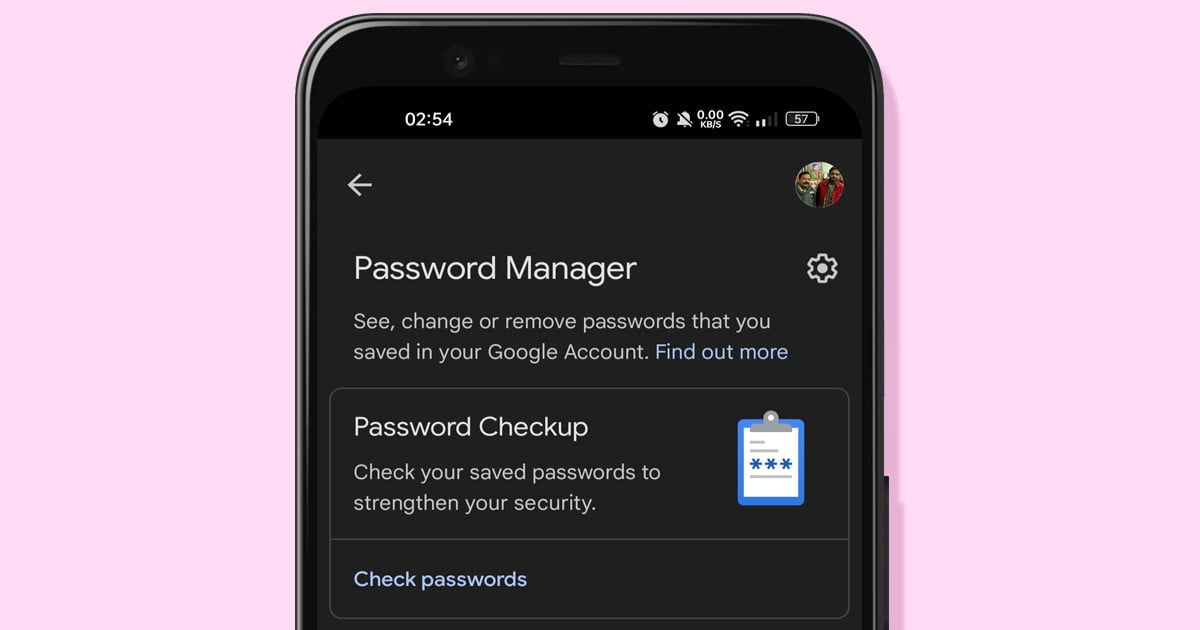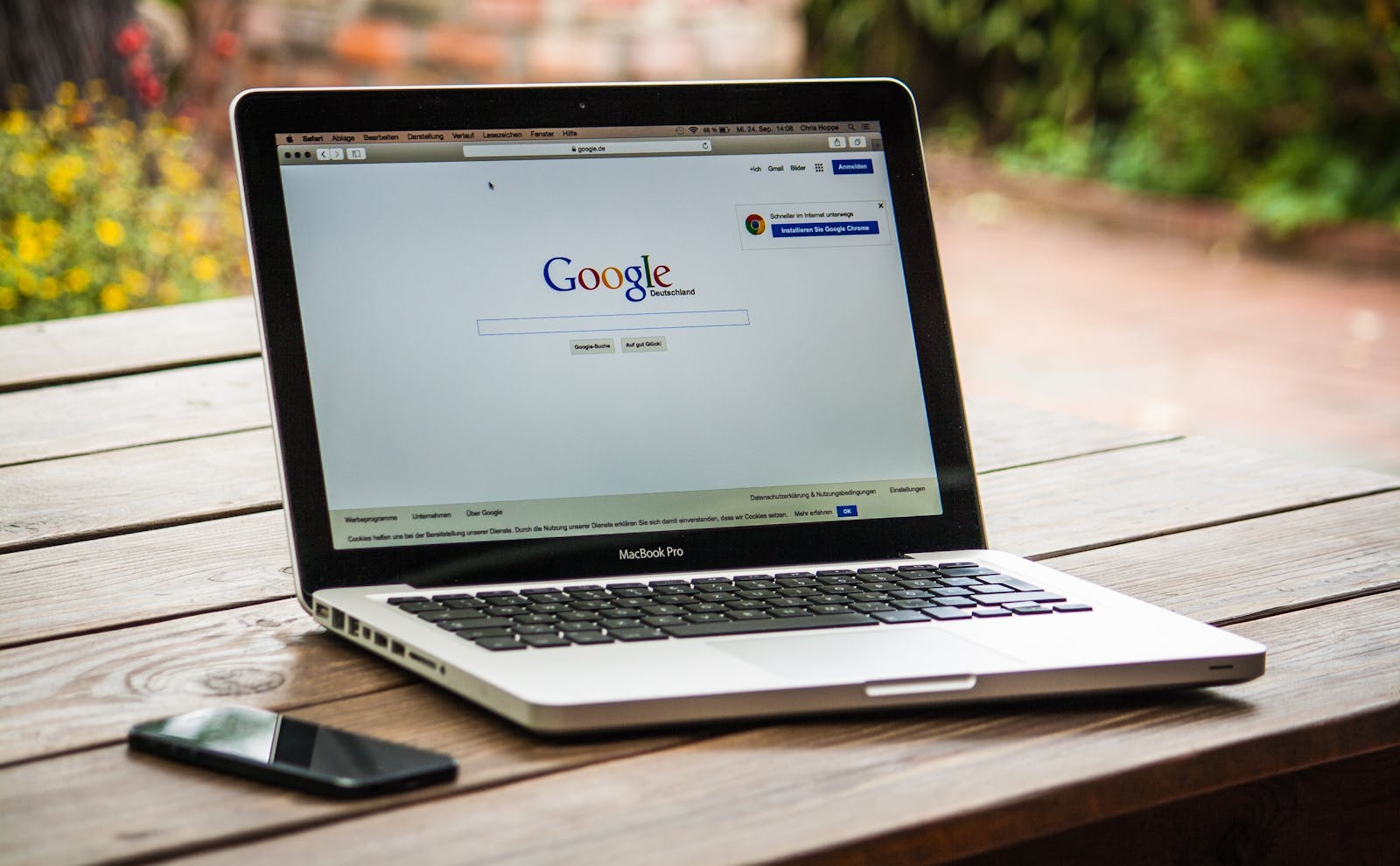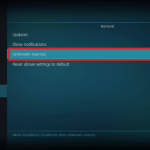Παρόλο που διαθέτετε εκατοντάδες εφαρμογές διαχείρισης κωδικών πρόσβασης για Android, δεν χρειάζεστε μία. Εάν χρησιμοποιείτε το πρόγραμμα περιήγησης Google Chrome στο Android σας, μπορείτε να χρησιμοποιήσετε Google Password Manager για να διαχειριστείτε τους κωδικούς πρόσβασής σας.
Μπορείτε να αποκτήσετε πρόσβαση στη διαχείριση κωδικών πρόσβασης της Google μέσω οποιασδήποτε συσκευής που είναι συνδεδεμένη στον Λογαριασμό σας Google. Με τα χρόνια, ο διαχειριστής κωδικών πρόσβασης της Google βελτιώθηκε και τώρα προσφέρει λειτουργίες που δεν υπάρχουν καν σε premium διαχειριστές κωδικών πρόσβασης.
Διαβάστε επίσης:Πώς να απενεργοποιήσετε το Google Password Manager στο Chrome
10 καλύτερες εφαρμογές δημιουργίας κωδικών πρόσβασης για Android
10 καλύτερες εφαρμογές διαχείρισης κωδικών πρόσβασης για Android
VPN ME 1,54 € Ο ΜΗΝΑΣ ΠΛΈΟΝ ΕΊΝΑΙ ΑΠΑΡΑΊΤΗΤΟ
Βήματα για τη χρήση του Google Password Manager στο Android
Επομένως, εάν χρησιμοποιείτε το Google Chrome στη συσκευή σας Android για να περιηγηθείτε στον ιστό, είναι καλύτερο να βασιστείτε στον Διαχειριστή κωδικών πρόσβασης Google για διαχειριστείτε τους αποθηκευμένους κωδικούς πρόσβασής σας. Παρακάτω, έχουμε μοιραστεί έναν οδηγό βήμα προς βήμα σχετικά με τη χρήση του Google Password Manager στο Android.
1. Τραβήξτε προς τα κάτω το κλείστρο ειδοποιήσεων και πατήστε στο Ρυθμίσεις εικόνισμα.
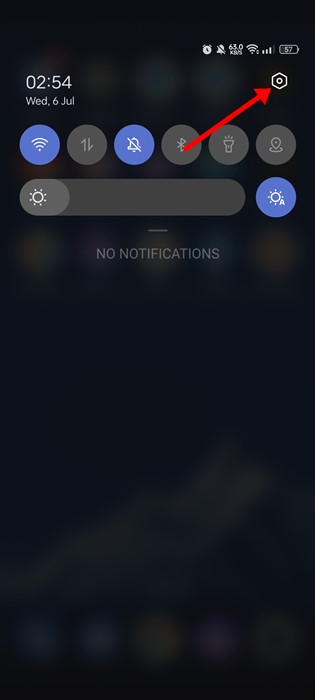
2. Στην οθόνη Ρυθμίσεις, κάντε κύλιση προς τα κάτω και πατήστε το Κωδικός πρόσβασης & Ασφάλεια επιλογή.
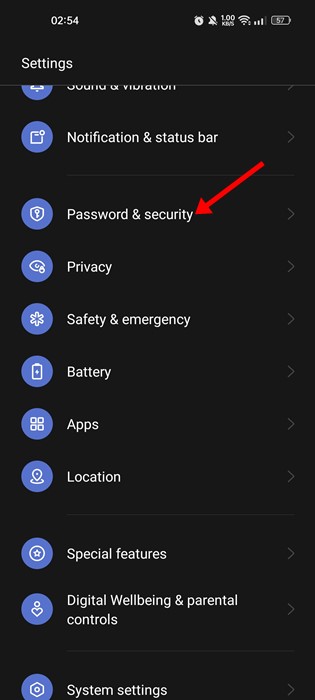
3. Στην οθόνη Κωδικός πρόσβασης και ασφάλεια, πατήστε Διαχείριση κωδικών πρόσβασης.
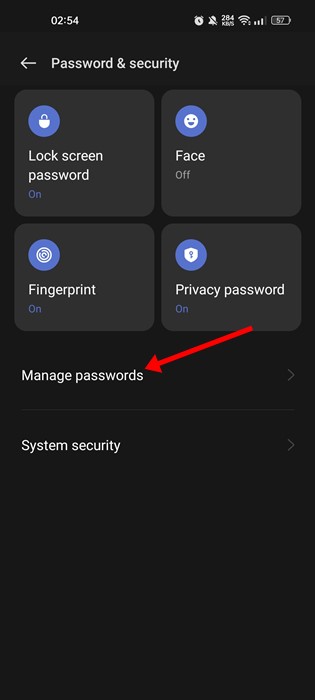
4. Στη συνέχεια, στην οθόνη Διαχείριση κωδικών πρόσβασης, πατήστε Google υπό Άλλες υπηρεσίες.
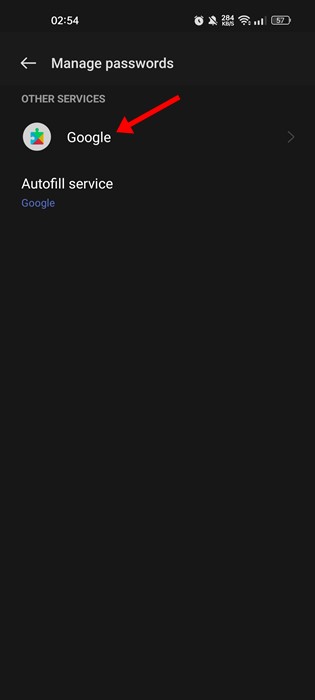
5. Αυτό θα ανοίξει το Google Password Manager. Κάντε κύλιση προς τα κάτω για να ελέγξετε όλους τους αποθηκευμένους λογαριασμούς και τους κωδικούς πρόσβασης.
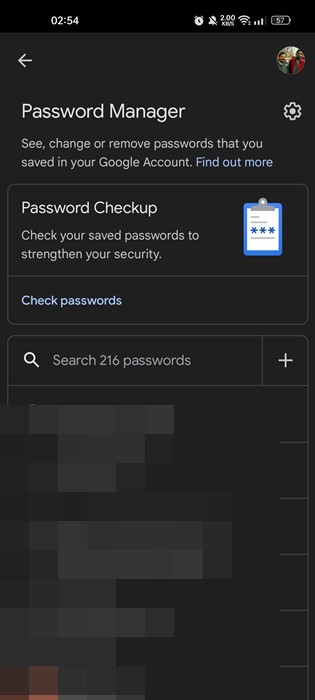
6. Εάν θέλετε να διαγράψετε έναν αποθηκευμένο κωδικό πρόσβασης, πατήστε στην καταχώρηση και επιλέξτε το Διαγράφω κουμπί.
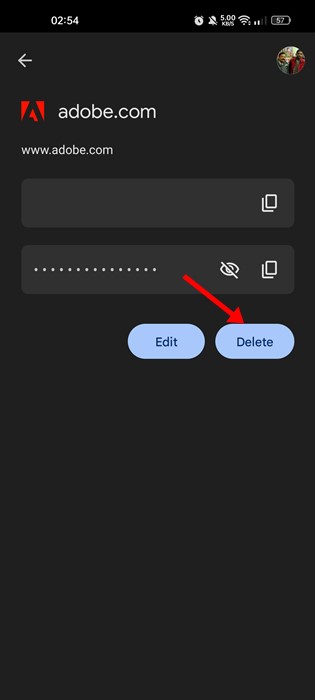
7. Εάν θέλετε να εκτελέσετε το εργαλείο Έλεγχος κωδικού πρόσβασης, πατήστε το Ελέγξτε τους κωδικούς πρόσβασης κάτω από τον Έλεγχο κωδικού πρόσβασης.
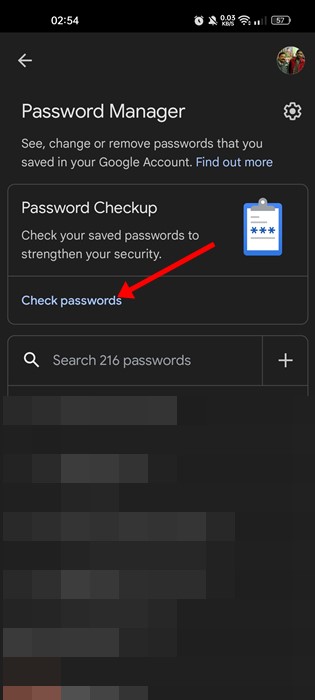
8. Εάν θέλετε να αλλάξετε τις ρυθμίσεις του Password Manager, πατήστε το Ρυθμίσεις γρανάζι εικονίδιο δίπλα στο Password Manager.
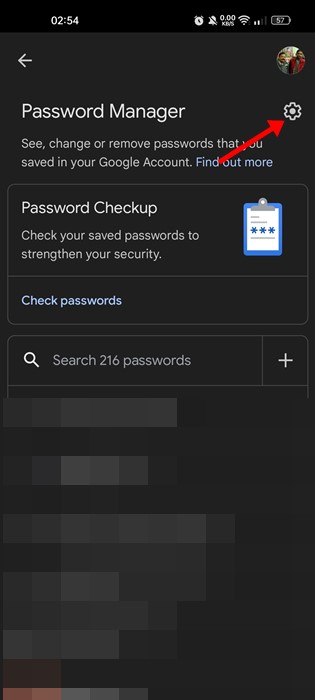
9. Στην επόμενη οθόνη, θα βρείτε διάφορες επιλογές τροποποιήσετε τη λειτουργικότητα του Password Manager.
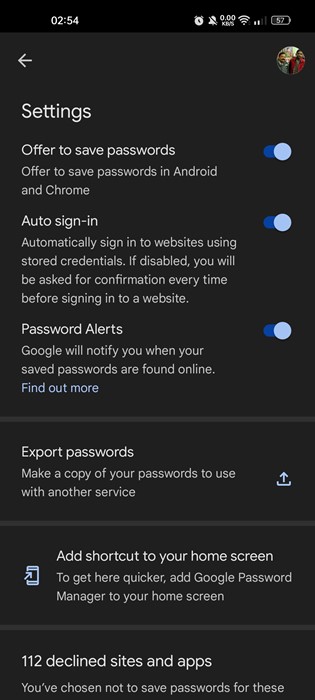
10. Εάν θέλετε να προσθέσετε μια συντόμευση Google Password Manager στην αρχική οθόνη, πατήστε το “Προσθήκη συντόμευσης στην αρχική οθόνη” κουμπί.
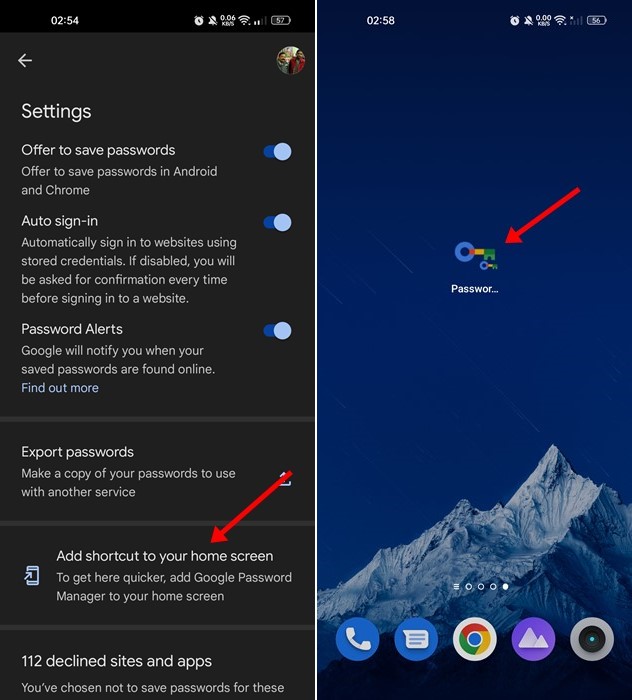
Αυτό είναι! Αυτός είναι ο τρόπος με τον οποίο μπορείτε να χρησιμοποιήσετε το Google Password Manager στη συσκευή σας Android.
Πώς να εξαγάγετε κωδικούς πρόσβασης από το Google Password Manager;
Στο Google Password Manager, έχετε επίσης την επιλογή εξαγωγής κωδικών πρόσβασης. Η λειτουργία εξαγωγής κωδικών πρόσβασης σάς δίνει ένα αντίγραφο των κωδικών πρόσβασής σας για χρήση με άλλη υπηρεσία. Δείτε πώς μπορείτε να εξαγάγετε κωδικούς πρόσβασης από το Google Password Manager.
1. Ανοίξτε Ρυθμίσεις > Κωδικός πρόσβασης & Ασφάλεια > Διαχείριση κωδικού πρόσβασης.
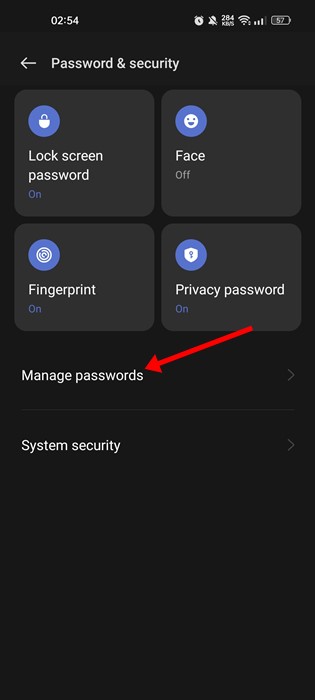
2. Στο στοιχείο Διαχείριση κωδικών πρόσβασης, επιλέξτε Google στην ενότητα Άλλες υπηρεσίες.
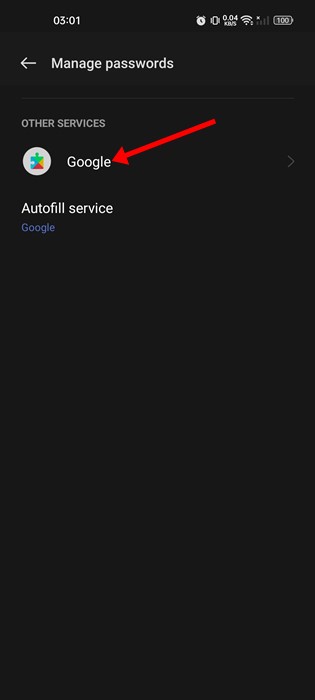
3. Πατήστε στο Ρυθμίσεις εικονίδιο με το γρανάζι επάνω δεξιά.
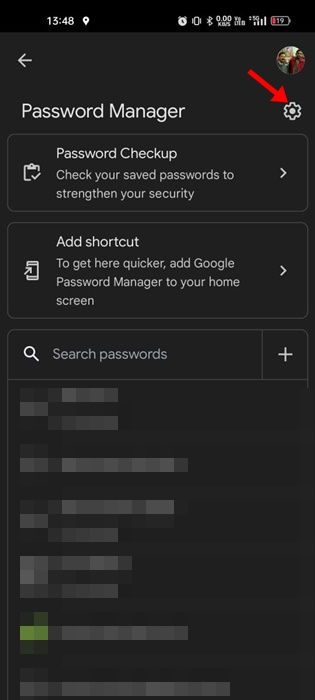
4. Στην οθόνη Ρυθμίσεις, κάντε κύλιση προς τα κάτω και πατήστε στο Εξαγωγή κωδικών πρόσβασης.
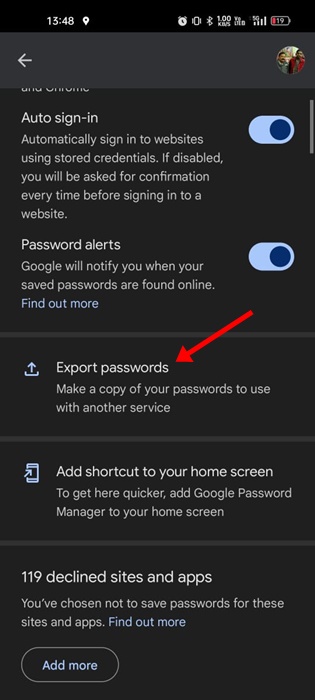
5. Στη γραμμή εντολών Εξαγωγή κωδικών πρόσβασης, πατήστε Εξαγωγή.
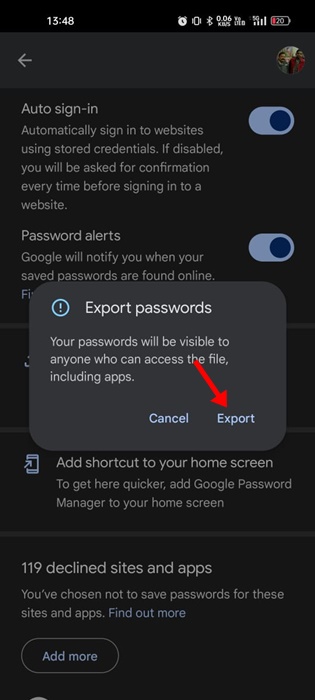
Αυτό είναι! Αυτός είναι ο τρόπος με τον οποίο μπορείτε να χρησιμοποιήσετε το Google Password Manager εξαγωγή αποθηκευμένων κωδικών πρόσβασης στο Android smartphones.
Ενώ η χρήση της διαχείρισης κωδικών πρόσβασης του προγράμματος περιήγησης δεν συνιστάται επειδή συνήθως δεν διαθέτουν βασικές λειτουργίες, η Διαχείριση κωδικών πρόσβασης Google είναι αποκλειστική και έχει πολλές δυνατότητες. Εάν δεν είστε ικανοποιημένοι με το Google Password Manager, μπορείτε να χρησιμοποιήσετε άλλες εφαρμογές Password Manager για Android. Ενημερώστε μας εάν χρειάζεστε περισσότερη βοήθεια στο πλαίσιο σχολίων παρακάτω.
Διαβάστε επίσης :Πώς να χρησιμοποιήσετε το Google Password Manager στο Android
Πώς να προσθέσετε συντόμευση Google Password Manager στο Android
Google Password Manager που πρέπει να χρησιμοποιήσετε
Τεχνολογικά νέα σε μια σελίδα DirectVortex.gr
Ενημέρωση στην επιστήμη sciences.gr